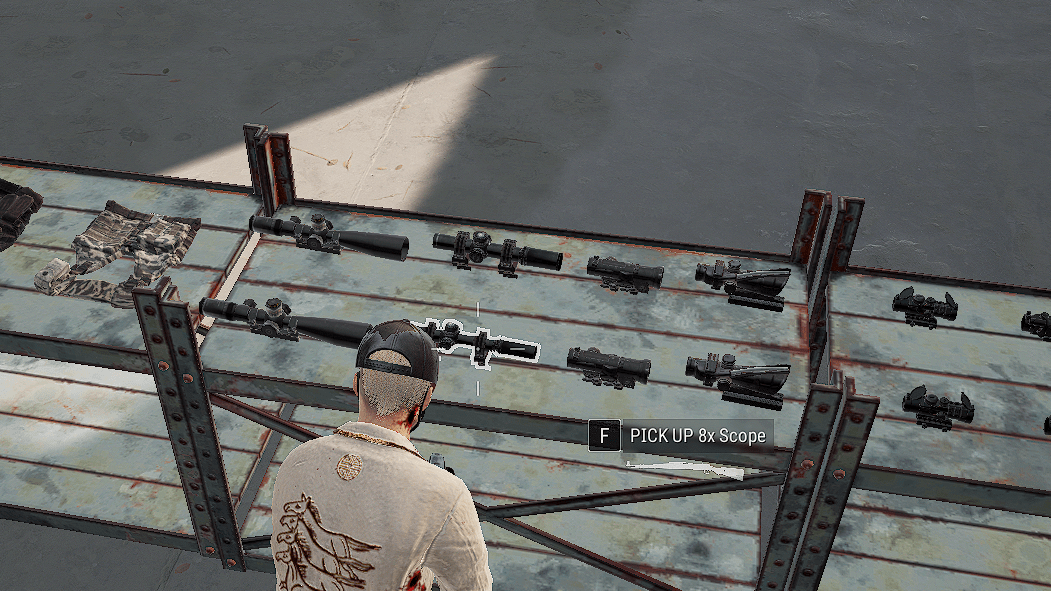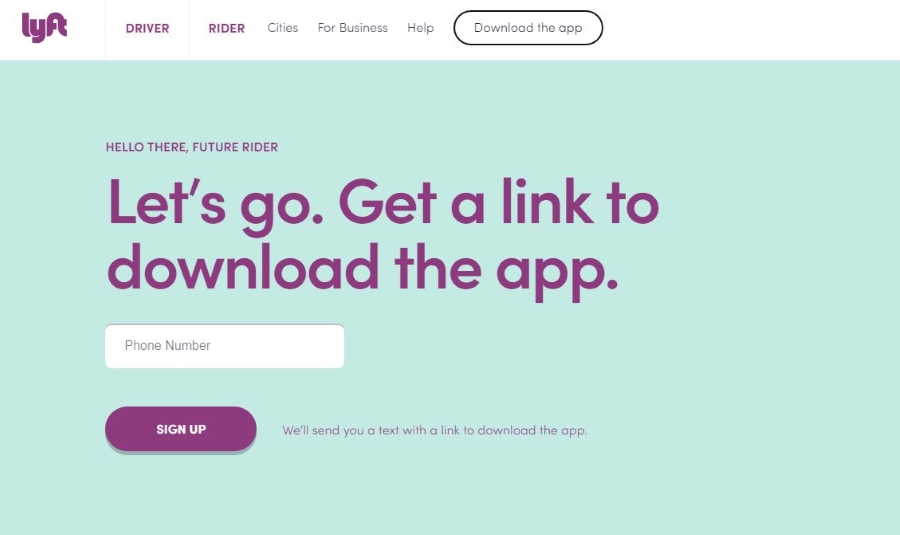Ви можете отримати доступ до налаштувань BIOS, увімкнувши комп’ютер, а потім натиснувши відповідну клавішу, коли з’явиться екран увімкнення живлення. Зазвичай це клавіша «Видалити», але деякі системи замість цього використовують одну з функціональних клавіш. Якщо ви не впевнені, що натиснути, стежте за екраном, оскільки інформація часто короткочасно відображається тут.

Майже всі ПК пропонують інтерфейс BIOS, подібний до того, що ви побачите нижче, але точне розташування та терміни, які використовуються, відрізняються на різних материнських платах. Якщо ви не можете точно слідувати нашим прикладам, зверніться до посібника, який додається до вашої материнської плати.
Налаштування розгону, які ми показуємо тут, зазвичай доступні лише на материнських платах для настільних комп’ютерів – ноутбуки дозволяють налаштовувати різні параметри BIOS, але розгін зазвичай недоступний. Залежно від комбінації вашого процесора та плати, не всі параметри, які ми показуємо, можуть бути доступними, або вони можуть не мати ефекту.
Якщо ви змінюєте налаштування, які ви не збиралися змінити, ви завжди можете вийти з BIOS і скасувати внесені зміни або повернутися до налаштувань за замовчуванням. Щоб отримати докладнішу інформацію, див. супровідну функцію у випуску 202 оф PC Pro журнал.
AMD BIOS: головне меню

Це головне меню BIOS для материнської плати MSI Socket AM3. На такій платі ви можете отримати доступ до налаштувань, які використовуються для розгону, вибравши «Меню клітинки» та натиснувши «Повернення». На платах інших виробників опція може мати іншу назву, наприклад «Налаштування процесора», «Контроль частоти», «Ai Tweaker» або «MB Intelligent Tweaker».
AMD Bios: налаштування процесора

Тут ми бачимо різні налаштування ЦП, угорі підсумок із зазначенням поточних налаштувань – базова частота 200 МГц і множник 18, що дає частоту ЦП 3,6 ГГц. Множник тут називають «Коефіцієнт», і за замовчуванням він встановлюється на «Авто», що вибирає найшвидший множник, дозволений центральним процесором.
AMD BIOS: параметри множника

Виберіть налаштування «Авто» (перемістившись до нього вниз і натиснувши «Повернення»), і ви побачите безліч опцій. У цьому прикладі ми змінюємо множник на 20 для ефективної швидкості 4 ГГц. З розблокованим чіпом ви можете підняти це число скільки завгодно: ця плата підтримує швидкості понад 5 ГГц, хоча дуже малоймовірно, що будь-який процесор буде працювати стабільно на таких швидкостях. Якщо ваш процесор не розблоковано, його множник не перевищуватиме стандартні налаштування: ви можете вказати вищі налаштування в BIOS, але це не матиме жодного ефекту.
AMD BIOS: нова частота процесора

Ми вибрали вибраний множник і натиснули Return. Тепер ми повернулися на сторінку налаштувань процесора. На малюнку під курсором показано, що буде нова частота ЦП. Цифри у верхній частині сторінки не змінилися: нові налаштування застосовуються лише тоді, коли ми зберігаємо зміни та виходимо з BIOS. Якщо ви хочете випробувати нові налаштування, ви можете зробити це зараз (ключові команди відображаються внизу екрана). Якщо ви зробили помилку, просто вийдіть з BIOS, не зберігаючи зміни, і вони будуть відхилені.
AMD BIOS: базова частота

Якщо ваш центральний процесор заблокований, ви можете підвищити базову частоту замість множника. На цій платі базовий годинник називається FSB (фронтальна бічна шина). Ми повернулися до звичайного налаштування множника 18, але підвищили базову частоту на 20 МГц – збільшення на 10%. Це дає нам ефективну частоту процесора 3960 МГц, але також підвищує частоту NB (північний міст) на 10%. Північний міст – правильніше назвати HyperTransport на платах AMD – це те, що з’єднує центральний процесор з високошвидкісними компонентами, такими як пам’ять і відеокарта. Він призначений лише для роботи на частоті 2,0 ГГц, тому його розгін у такий спосіб може спричинити проблеми.
AMD BIOS: множник північного мосту

Ми можемо компенсувати це, зменшивши множник північного мосту. Зазвичай ця шина працює з 10-кратною швидкістю базової тактової частоти, але ми можемо змінити цей множник так само, як змінили множник ЦП. Зменшивши його до 9 разів, ми можемо наблизитися до його передбачуваної швидкості 2 ГГц, зберігаючи частоту процесора близько 4 ГГц. Зробивши це, ми можемо вийти з BIOS і спробувати наші нові налаштування.
Intel BIOS: головне меню

Це головний екран BIOS для материнської плати Gigabyte Sandy Bridge. На такій платі ви можете отримати доступ до налаштувань, які використовуються для розгону, вибравши «MB Intelligent Tweaker» і натиснувши Return. На платах інших виробників опція може мати іншу назву, наприклад «Налаштування процесора», «Контроль частоти», «Ai Tweaker» або, як вище, «Меню клітинки».
Intel BIOS: головне меню

Це головний екран BIOS для материнської плати Gigabyte Sandy Bridge. На такій платі ви можете отримати доступ до налаштувань, які використовуються для розгону, вибравши «MB Intelligent Tweaker» і натиснувши Return. На платах інших виробників опція може мати іншу назву, наприклад «Налаштування процесора», «Контроль частоти», «Ai Tweaker» або, як вище, «Меню клітинки».
Intel BIOS: налаштування процесора

Налаштування, які ми хочемо змінити, — це налаштування частоти: якщо ваша материнська плата не відображає їх безпосередньо в меню ЦП, вони можуть бути в підменю, як тут. На цій сторінці ви також можете побачити деякі поточні налаштування процесора, включаючи базову частоту 100 МГц (насправді трохи нижче, але це не важливо).
Intel BIOS: розширені налаштування частоти

На сторінці Advanced Frequency Settings ви можете побачити, що стандартна швидкість процесора встановлена з множником 33 на базовій частоті 100 МГц, що дає ефективну частоту 3,3 ГГц. На процесорах Intel з Turbo Boost вам, можливо, доведеться зайти в налаштування CPU Core, щоб знайти налаштування множника; на старих мікросхемах, можливо, ви зможете змінити множник безпосередньо.
Intel BIOS: налаштування множників

Наш зразок ЦП використовує Turbo Boost. Тому він застосовує різні множники залежно від того, скільки ядер використовується. Тут ми можемо вибрати максимальні множники для використання, коли використовуються 1, 2, 3 і 4 ядра. Ми також можемо встановити обмеження потужності, які визначать, наскільки важко ці ядра можуть працювати, перш ніж процесор автоматично зменшить свою власну швидкість, щоб зменшити споживання енергії та нагрівання.
Intel BIOS: налаштування базового годинника

Якщо ви хочете налаштувати базовий годинник замість множника, це можна зробити на головній сторінці налаштувань частоти. Ця плата дозволяє регулювати базовий тактовий сигнал (скорочено BCLK) з інтервалами 0,1 МГц для точного налаштування. Однак не рекомендується займатися цим на платі Sandy Bridge, оскільки це впливає не тільки на процесор, але й на багато інших компонентів, які навряд чи будуть працювати належним чином у разі розгону.
Коли ви задоволені внесеними змінами, ви можете вийти з BIOS і зберегти налаштування, щоб спробувати їх. Ключові команди відображаються в нижній частині екрана.